Kaip atkurti „Android“ telefoną, kai jis yra užrakintas
Aš negaliu prisijungti prie savo „Android“ telefono, nes pamiršau savo modelį. Kaip galiu iš naujo nustatyti „Android“ telefoną ir vėl jį nustatyti? Aš nežinau, kaip tai padaryti, bet kokia pagalba?
Vienas žiauriausių dalykų, kuriuos gali padarytinutinka pamiršdami slaptažodį arba prisijungimo prie „Android“ telefono modelį. Jokio būdo nėra; turite įvesti unikalų slaptažodį tiksliai taip, kaip buvote sukūrę. Jei ne, jūsų telefonas tampa nenaudingas, net jei jis įjungiamas ir pereina į prisijungimo puslapį. Metodai iš naujo nustatyti užrakintą „Android“ („Samsung“ / LG / HTC / Nexus / Sony / Huawei) telefoną kad čia aptarsime, taip pat veikia tuo atveju, jei norite iš naujo nustatyti savo telefoną, nes jis yra perkrautas programomis.

1 dalis: Rankiniu būdu atkurti užrakintą „Android“ telefoną
„Android Phone“ kietojo atstatymo procesas skiriasi pagal prekės ženklus. Atminkite, kad rankinis gamyklinis „Android“ telefono nustatymas iš naujo ištrins visus jūsų telefono duomenis. Norėdami tai atlikti, atlikite toliau nurodytus veiksmus.
- Atkurti užraktą „Samsung“ telefoną:
Paspauskite ir palaikykite įjungimo mygtuką, namų klavišą irgarsumo didinimo klavišus iš karto. Ekrane pamatysite „Samsung“ logotipą. Laikydami garsumo mažinimo klavišą slinkite žemyn, kad išvalytumėte duomenis / atkurtumėte gamyklinius parametrus. Pasirinkite „Taip“ ir ištrinkite telefono duomenis paspausdami garsumo mažinimo mygtuką. Telefonas perkraus ir atkurs „Samsung“ užraktą.
- Iš naujo užrakintą HTC telefoną
Penkis kartus išbandykite atsitiktinius šablonus ar PIN kodus. Bandant penkis kartus prisijungti naudojant neteisingus PIN kodus ar šablonus, jums bus suteikta parinktis „Pamiršti pavyzdį“ arba „Pamiršti slaptažodžį“. Spustelėkite jį ir jums bus parodytas „Google“ paskyros prisijungimo ekranas, kuriame galėsite įvesti „Google“ paskyros kredencialus ir vykdydami instrukcijas, kad nustatytumėte naują slaptažodį.
- Atstatykite užrakintą LG telefoną iš naujo
Išjunkite telefoną. Vienu metu paspauskite ir palaikykite nuspaudę įjungimo mygtuką ir garsumo mažinimo klavišą.
Kai rodomas LG logotipas, atleiskite įjungimo mygtuką, dar kartą paspauskite ir palaikykite nuspaudę maitinimo mygtuką.
Kai rodomas ekranas „Factory reset“, atleiskite visus klavišus.
Paspauskite garsumo klavišus, kad atšauktumėte, arba maitinimo mygtuką, jei norite tęsti iš naujo.
Norėdami patvirtinti, dar kartą paspauskite maitinimo mygtuką arba bet kurį garsumo mygtuką.
- Iš naujo užrakintą „Sony“ telefoną iš naujo
Išjunkite telefoną ir palaikykite garsumą žemyn irmaitinimo mygtuką kartu, kol pasirodys „Sony“ ekranas. Atleiskite mygtukus ir pamatysite atkūrimo ekraną. Norėdami naršyti meniu, naudokite garsumo klavišus kaip rodyklių aukštyn ir žemyn klavišus. Pasirinkite „wipedata / factory reset“ ir naudokite maitinimo mygtuką, kad jį pasirinktumėte. Dar kartą paspauskite bet kurį garsumo mygtuką ir patvirtinkite pasirinkę „Taip“ ir palaukite.
- Iš naujo nustatykite užrakintą „Huawei“ „Android“ telefoną
Išjunkite telefoną.
Tuo pačiu metu paspauskite ir palaikykite garsumo mažinimo ir padidinimo klavišus kartu su įjungimo klavišu, kad įjungtumėte telefoną.
Paspauskite garsumo mažinimo mygtuką, kad pasirinktumėte „wipe data / factory reset“.
Paspauskite garsumo mažinimo mygtuką, kad pasirinktumėte „Taip - ištrinti visus vartotojo duomenis“.
Galiausiai iš naujo paleiskite telefoną paspausdami įjungimo mygtuką.
2 dalis: Uždaryto „Android“ telefono gamyklinis nustatymas iš naujo naudojant „Tenorshare Android Unlocker“
Jei norite apeiti nežinomą slaptažodį, galite naudoti „Tenorshare Android Unlocker“. Per kelias minutes jis bus iš naujo nustatytas užrakintas „Android“ telefonas.
Pirmiausia USB kabeliu prijunkite telefoną prie kompiuterio. Spustelėkite „Taip“, kai pasirodo „Device Package Installer“ langas, kuriame prašoma jūsų leidimo įdiegti tvarkyklę.

Norėdami atsikratyti slaptažodžio / užrakto ekrano kodo, paspauskite mygtuką Pašalinti.

Tada, norėdami iš naujo nustatyti, vykdykite programinės įrangos vedlį, kad galėtumėte iš naujo nustatyti užrakintą „Android“ telefoną. Iš naujo nustatę telefoną pamatysite, kad slaptažodžio / užrakto ekrano kodas sėkmingai pašalintas.
3 dalis: Kiti slaptažodžio nustatymo būdai užrakintame „Android“ telefone
1. Iš naujo nustatykite „Samsung“ telefoną naudodami „Find My Mobile“
Tai veikia tik tiems „Samsung“ „Android“ telefonų vartotojams, kurie prieš nustatydami „Samsung“ paskyrą ir įjungę „Rasti mano mobilųjį“ valdiklius.
- Prijunkite „Samsung“ telefoną prie kompiuterio naudodami USB laidą.
- Įjunkite interneto naršyklę ir eikite į „Rasti mano mobilųjį“ ir prisijunkite.
- Įveskite el. Pašto adresą ir slaptažodį, kuriuos naudojote kurdami „Samsung“ abonementą.
- Spustelėkite „Patvirtinti“, kai būsite paraginti atnaujintame „Taisyklių ir sąlygų“ puslapyje.
- Varnelė ir „Sutinku“.
- Pagrindiniame puslapyje spustelėkite „ATrakinti mano įrenginį“.
- Įveskite slaptažodį, naudojamą prisijungiant, ir spustelėkite „ATrakinti“.
- Tai atstatys užrakintą „Samsung“ telefoną ir suteiks jums prieigą prie įrenginio.

2. Atrakinkite „Android“ telefoną naudodami „Google“ paskyrą
Šis metodas tinka tik tiems vartotojams, kurie naudojasi4.4 arba senesnės versijos „Android“. Po per daug nesėkmingų prisijungimo bandymų (slaptažodžio, PIN kodo ar šablono) telefonas paprašo įvesti „Google“ paskyros prisijungimo duomenis. Įveskite paskyros kredencialus, el. Pašto adresą ir slaptažodį, kad atrakintumėte ekraną ir iš naujo nustatytumėte „Android“ telefoną, kai jis užrakintas.
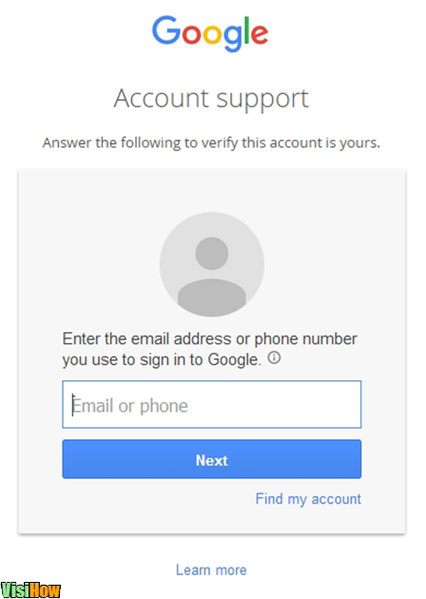
Mūsų parodyti metodai turėjo padėtijums atrakinti užrakintą "Android" telefoną pamiršo modelį. Kai iš naujo nustatysite „Android“ telefono gamyklinius nustatymus, prarasite pranešimus, nuotraukas, kontaktus ir kt. Iš vidinės telefono atminties. Norėdami atkurti duomenis iš užrakinto „Android“ telefono, galite naudoti „Tenorshare Android Data Recovery“.


![[How-to] „Android“ įrenginių tvarkyklė Atrakinkite „Android“](/images/unlock-android/how-to-android-device-manager-unlock-android.jpg)






